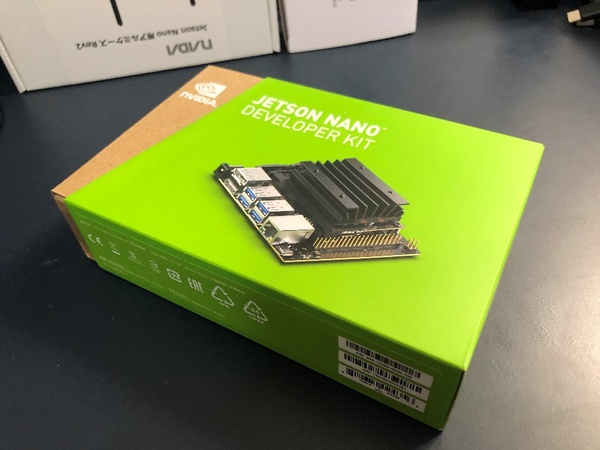Jetson Nanoという小型コンピューターにUbuntu 18.04を入れて、ROS Melodicを入れた。
Jetson NanoはNVIDIAが提供するパワフルな小型コンピューター。そこにUbuntuというOSを入れ、ロボット用のミドルウェアであるROSを入れたのだ。
●Ubuntu 16.04を入れる手段が見当たらない……
Jetson Nanoを使い始めたのは、Raspberry Piを使うことに限界を感じたからだ。
ノートPC(Let’snote)にUbuntu 16.04とROS Kineticを入れてオリジナルのウェアラブルロボットを動かしていた。
しかし、ノートPCからケーブルが出ているロボットはウェアラブルな感じがしない。そこでSBC(シングルボードコンピュータ)で動かせるようにして、SBCもウェアラブルにしようと考えた。
SBCといえば、でまず使い始めたのがRaspberry Pi(ラズパイ)だ。最新のRaspberry Pi 4 Model Bはメモリが8GBもある。8GBのラズパイを使ってみたくて、まずはRaspberry Pi 4 Model Bを使い始めた。
ラズパイ用のUbuntuが提供されているので、UbuntuのバージョンとROSのバージョンを照らし合わせて、インストールするバージョンを決めた。
そのときなぜか、最初にROS2を使おうと決めてしまった。ラズパイ4にもROS 2 Foxy にも対応しているUbuntu 20.04をインストールすることにした。
インストールしてチュートリアルまではやったものの、ROSで動かせていた過去の資産は使えない。今の技術力の自分にはそれはつらい。
そこで、ROS 2をアンインストールして、ROS Noeticをインストールすることにした。
しかしここで壁にぶち当たった。
過去の資産で「ar_track_alvar」というパッケージを使っていたのだが、なんとこれがROS Noeticでリリースされていない。このイシューを読むと、なんだか動きそうな、動かなそうな……。
vimで色々書き換えるなどやってみたが、私の技術力では無理だったので、サクッと諦めてRaspberry Pi 3 Model Bで試してみることにした。
大して考えずにRaspberry Pi 3 Model Bを買って、「まーUbuntu 16.04入れれば動くんじゃね?」とか考えていたのだが、買ってまず気づいた。
えっ、Ubuntu16.04をRaspberry Pi 3 Model Bに入れる手段なくね???
このページの、「Unofficial images」にRaspberry Pi 3 用のUbuntu 16.04のイメージへのリンクがあるのだが、開いてみると、えっ、「Not Found」じゃん??
色々な「ラズパイ3 Ubuntu 16.04 入れ方」的な感じで検索したHOW TOページも最終的には全てこのサイトからイメージをDLしている。イメージをDLする手段がない!!
うわーーどうしたらいいんだろ、ってなってたら、友人が助言をしてくれた。
「なんでラズパイ使ってるの??」と。
確かにラズパイ3で動いたとしても、メモリが足りず、重くてやってられない。過去にそれは経験している。スワップしたりはするのだが、快適な開発とは言い難い。
友人は、いくつかの選択肢を残してくれた。
その中の1つが、「Jetson Nano」だった。お値段も高すぎないし、やりたいことができそう。
行き当たりばったりもいいところだが、ついに上手くいきそうだ。
●Jetson Nanoを始める
購入したものは以下。
・NVIDIA Jetson Nano 開発者キット B01
・Jetson Nano用アルミケース Rev2
・ACアダプター 5V 4A
・Samsung EVO Plus 32GB microSDHC UHS-I U1 95MB/s
当時スイッチサイエンスにJetson Nanoの在庫がなかったので、Amazonで購入した。ケースはプラでなくアルミが良かったので、ケースだけスイッチサイエンスで購入している。
まずは、ケースの組み立てから。
なくてもいいらしいのだが、偶然家にシリコングリスがあったので、ヒートシンクとケースの間に使うことにした。
キーボードとモニターとマウスを接続する。
電源はSDカードを挿し込むまで接続しない。

この連載の記事
- 第304回 企業人としての事業・プロジェクトの終わらせ方
- 第303回 画像生成AIで自作キャラのジオラマアクスタができたぞ〜〜〜!!!
- 第303回 画像生成AIでオリジナルキャラのLoRAができたぞ〜〜〜!!!
- 第302回 「好きな人にSIMは差せますか?」メンヘラとギャルとアイドルが“通信”についてガチで考えた結果【運営レポ】
- 第302回 私の”2年間目標”教えます
- 第301回 人生を変える「2年間目標」の立て方
- 第300回 最新の「Apple Watch」を健康アイテムとして買った 身体というハードウェアがくたびれてきたので
- 第299回 装着式ロボットを組み立てて、撮る
- 第298回 円形のオーディオスペクトラム作ったんですが、Adobe AEの使い方を学ぶよりChatGPTに聞きながらPythonで実装する方がラクでした(個人的に)
- 第297回 子育てしながら働きはじめ、年間目標ならぬ“2年間目標”を立てました
- この連載の一覧へ